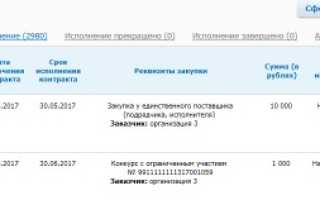Как сделать реестр договоров в excel
Как работать с реестром договоров по 44-ФЗ и 223-ФЗ
Последние изменения
07.08.2019 вступило в силу Постановления Правительства № 973 от 27.07.2019. Оно изменило ч. 11 постановления правительства № Постановление Правительства № 1132 от 31.10.2014 о порядке ведения реестра договоров в закупках по 223-ФЗ. А с 28.09.2019 формировать и отправлять сведения в реестр контрактов придется по-новому. Вступает в силу Приказ Минфина № 113н от 19.07.2019. Этот же приказ упраздняет предыдущий акт регулятора № 136н от 24.11.2014.
Ключевые положения не изменили. Собрали в таблицу нововведения.
Отправляйте документы в реестр в виде скана бумажного носителя или в форме электронного документа, если документ формировали в таком виде.
Формируйте по-новому данные об объекте закупки. В системе «Электронный бюджет» указывайте код объекта закупки по каталогу товаров, работ и услуг (если он есть). По этому коду система сама соберет информацию о:
- названии предмета госзакупки;
- кодах по ОКПД2;
- единицах измерения;
- параметрах предмета торгов.
Для чего нужны реестры: общие положения
Реестр договоров используется участниками договорного процесса для учета заключенных сделок и является инструментом внутреннего делопроизводства. Любая сделка после подписания регистрируется ответственными лицами. После того как договор поступил на регистрацию, ему присваивается уникальный номер, по которому он числиться в организации.
Стандартной формы реестра договоров нет, поэтому каждая организация составляет его самостоятельно, исходя из своих потребностей и специфики деятельности. В реестр контрактов, включается такая информация:
- наименование заказчика и поставщика;
- цена контракта;
- источник финансирования;
- идентификационный код закупки;
- способ определения поставщика;
- дата подведения результатов закупочной процедуры;
- объект закупки;
- реквизиты документа, подтверждающего основание заключения контракта
Это указано в ч. 2, 3 ст. 103 44-ФЗ.
Чем отличаются базы в закупках
Разберемся, что такое реестр контрактов и реестр договоров, как правильно вести их и чем они отличаются друг от друга.
Реестр договоров по 44-ФЗ — это база данных, в которой содержатся сведения обо всех соглашениях, которые заключены заказчиками в соответствии с нормами Федеральной контрактной системы. Обратите внимание, что правильно его н азывать реестром контрактов.
В реестр договоров, по нормам закона № 223, включаются сведения о соглашениях, заключенных отдельными видами юридических лиц в результате закупки по нормам ФЗ 223.
Ведется реестр договоров 223-ФЗ и 44-ФЗ на сайте ЕИС.
Есть исключения, они установлены законом. В Казначейство не подают информацию о закупках, которые составляют государственную тайну. Не включаются данные о закупках на сумму до 100 000 рублей и другие, определенные 44-ФЗ и 223-ФЗ.
Обязанность направлять данные для учета соглашений по 44-ФЗ возложена на заказчиков (либо уполномоченных лиц) и на бюджетные учреждения, государственные и муниципальные предприятия. Данные в реестр договоров — образец по 223-ФЗ вносятся заказчиком (либо уполномоченным лицом).
За нарушение порядка предоставления сведений предусмотрена административная ответственность.
Как внести сведения в базу по 44-ФЗ
Информация и документы подаются в Федеральное казначейство через систему «Электронный бюджет». Входите в нее через Единый портал бюджетной системы РФ, но удобнее это сделать через личный кабинет госзаказчика в ЕИС.
Для того чтобы сформировать сведения о соглашении в личном кабинете Единой информационной системы, необходимо нажать на клавишу «Сформировать информацию о контракте».
После того как откроется форма для заполнения регистрационных данных, исполнителю необходимо пошагово заполнить вкладки:
Шаг 1. Общая информация.
На этой вкладке заполняются сведения о заключенных соглашениях. Для заполнения формы найдите соответствующее извещение, и основные параметры заполнятся автоматически.
Поля «№ закупки», «Уникальный номер позиции плана-графика», «Идентификационный код закупки» и «Способ определения поставщика» недоступны для дальнейшего редактирования.
Шаг 2. В блок «Общие данные» вносятся сведения о реквизитах документа, подтверждающего основание заключения контракта, основания для заключения контракта с единственным поставщиком или применения закрытого способа (при необходимости).
Здесь же указывается дата заключения и способ указания цены контракта (выбирается из значений: цена, ориентировочное значение цены или максимальное значение цены) и наличие авансирования. Цена записывается в валюте соглашения.
Затем записываются количество этапов и дата начала исполнения соглашения.
Номер реестровой записи сформируется автоматически после публикации информации о контракте. Дата заполнения документа заполняется автоматически. После введения данных во все ячейки файл необходимо сохранить и проверить на нарушения.
Шаг 3. Дополнительная информация. В этой вкладке надлежит указывать параметры об обеспечении исполнения контракта и информации об экономии при заключении энергосервисного соглашения.
Шаг 4. «За счет бюджетных средств» — вкладка, в которой указывается источник финансирования и код бюджетной классификации.
Шаг 5. «За счет внебюджетных средств» — аналогичная информация для соглашений, заключаемых по внебюджету.
Шаг 6. Объект закупки — сведения о предмете заказа из выбранной позиции плана графика.
Шаг 7. Далее заполняются сведения о поставщиках. Данные заполняются в соответствии с реестровыми записями в ЕГРЮЛ, ЕГРНИП.
Шаг 8. В завершении формирования информации о контракте необходимо заполнить вкладку «Документы». Для этого отсканируйте необходимые документы, если они оформлены на бумажном носителе, и прикрепить файлы к веб-форме. Если документ сформирован в электронном виде (например, по итогам аукциона в электронной форме), прикрепите файл с этим документом. Файлы должны иметь распространенные открытые форматы, чтобы просматривались с помощью общедоступного программного обеспечения.
Вносимая информация и документы подписываются электронной подписью лица, которое действует от имени госзаказчика.
Сроки публикации и изменений по 44-ФЗ
Он ведется в электронном виде на портале «Электронный бюджет». При необходимости в личном кабинете сформируйте и распечатать список контрактов. Нажмите на кнопку «Печатная форма реестра контрактов» на любой из вкладок, кроме «Подготовка информации». В форму попадают размещенные данные о контрактах, об изменениях, исполнении или расторжении. Данные группируются по принадлежности к уровню бюджета и выводятся в отдельных окнах браузера.
Срок направления сведений — 5 рабочих дней с даты заключения, изменения, расторжения или исполнения контракта, приемки товаров (работ, услуг) (ч. 3 ст. 103 44-ФЗ).
Заказчик обязан в течение одного рабочего дня внести исправления, если Казначейством выявлены ошибки при проверке. В противном случае информация не попадет в базу. Также в кратчайшие сроки следует внести изменения, если заказчик самостоятельно обнаружил ошибки.
Для исправления в системе «Электронный бюджет» откорректируйте поля с ошибочной информацией, прикрепить правильные документы, затем подписать и направить исправления в систему.
После даты направления сведений в реестр в течение 1 часа Федеральное казначейство отправляет заказчику сообщение. После этого в рамках 3 раб. дней Казначейство:
- проверяет (программно-аппаратными средствами);
- направляет заказчику протокол, который содержит список выявленных несоответствий и основания, по которым информация и документы не включаются в реестр контрактов.
В течение 1 рабочего дня заказчик обязан устранить замечания и направить сведения повторно.
После даты включения реестровой записи в течение 1 рабочего дня Федеральное казначейство отправляет заказчику в эл. виде извещение о включении реестровой записи в базу контрактов.
Сведения в реестр тех договоров, которые содержат государственную тайну, формируются в соответствии с Приказом Минфина № 130н от 23.12.2013. Таким реестровым записям присваивается уникальный номер.
Заказчикам следует знать, что в разработке находится Постановление Правительства, приостанавливающее до 01.01.2019 действие ПП РФ № 1084 от 28.11.2013 в части пункты 10 и пп. «в» п. 14, определяющих обязательные проверки сведений, который заказчик вносит в реестр договоров. Контролирующие органы не будут проверять до 01.01.2019 достоверность следующей информации по контрактам:
- срок исполнения;
- количество товара, объем работ (услуг);
- единица измерения;
- исполнение, расторжение;
- условия о принятом бюджетном обязательстве.
Как внести информацию в базу по 223-ФЗ
Заказчик производит ведение реестра договоров по 223 фз через «Электронный бюджет». С помощью этой системы сведения и прилагаемые документы отправляются в казначейство. В ней заполняют соответствующие формы веб-интерфейса или направляют сведения из ЕИС, которая используется для формирования информации.
Для создания записи о соглашении в ЕИС рекомендуется следовать предлагаемой инструкции как правильно вести реестр договоров:
Шаг 1. На странице с перечнем договоров нажмите на кнопку «Создать информацию о договоре».
Шаг 2. Заполняется вкладка «Информация о договоре».
При этом у исполнителя есть возможность воспользоваться шаблоном договора, выбрав шаблон из списка.
Запись сформируйте вручную. Для этого выбирается извещение, на основании которого и формируется информация о заключенном договоре.
Шаг 3. Затем заполняются данные о поставщике. Сведения об исполнителе можно загрузить из перечней ЕГРЮЛ, ЕГРНИП.
Шаг 4. Вносятся все необходимые данные о предмете закупки.
Шаг 5. Затем прикрепляются отсканированные копии документов (при традиционной закупке) или электронные документы (при закупке в электронной форме).
Сформированный файл подписывает уполномоченный представитель заказчика с помощью усиленной квалифицированной электронной подписи.
Сроки публикации и исправлений по 223-ФЗ
Данные и документы отправляются в Федеральное казначейство в течение трех рабочих дней со дня заключения соглашения. В случае изменения, исполнения или расторжения сведения вносятся в течение 10 дней со дня наступления указанных событий.
Если заказчик получает отказ включить сведения в базу, в течение трех рабочих дней со дня получения протокола Федерального казначейства об отказе он формирует недостающие сведения и документы или дорабатывает их надлежащим образом. А затем направить измененные данные в Федеральное казначейство в том же порядке, что и первоначальные.
Реестр документов и печатная форма в Excel
Ведение реестра документов в электронном виде в Excel позволит их систематизировать, обеспечит к ним быстрый доступ и исключит необходимость хранить каждый документ в отдельности. В любое время документ из реестра можно вывести на печатную форму, созданную на листе Excel. Ссылка для скачивания файла с примером внизу.
Ведение реестра документов
Реестр документов удобно заполнять в «Умной таблице» Excel, если не предполагается использование объединенных ячеек.
Далее мы рассмотрим реестр с данными сотрудников, который может использоваться для хранения этих данных и распечатки различных документов. На практике это был реестр Трудовых договоров, из которого распечатывались: Трудовой договор, Приложение к трудовому договору, Договор о материальной ответственности, Приказ о приеме на работу, Изменения к трудовому договору, Соглашение о расторжении трудового договора.
В примере реестр значительно уменьшен, из печатных форм оставлен только Договор о материальной ответственности, чтобы показать сам принцип ведения реестра и заполнения данными печатной формы.
Пример реестра документов в «Умной таблице» Excel
Для заполнения реестра данными можно использовать автоформу, подробнее о которой можно прочитать в разделе Работа с «Умной таблицей».
Создание печатной формы
Чтобы заполнить печатную форму с помощью формул, она должна быть создана в Excel. Если не удалось найти нужный файл в Excel, его текст можно перенести из файла другой программы на рабочий лист, учитывая максимальное количество знаков, умещающееся в ячейке, иначе текст будет обрезан.
В нашем примере используется печатная форма Договора о материальной ответственности, текст которого скопирован на рабочий лист Excel из документа Word:
Договор о материальной ответственности
Если печатная форма на рабочем листе Excel готова, остается переместить (или скопировать) ее в книгу с реестром. Если реестр еще не создан, можно просто добавить новый лист в книгу с печатной формой и назвать его «Реестр. ».
Заполнение печатной формы
Для заполнения печатной формы данными из реестра будем использовать встроенную функцию Excel – «ВПР». Ориентиром поиска по таблице будет номер записи в реестре по порядку, поэтому ячейку с номером договора укажем в формулах «ВПР» печатной формы как «Искомое_значение».
Аргументы функции «ВПР»
В мастере функций набраны аргументы для формулы в ячейке «L4», которая после ввода примет следующий вид: =ВПР(‘Печать ДМО’!G1;’Реестр ДМО’!A2:J102;2;ЛОЖЬ)
Во все остальные ячейки с переменными значениями копируется эта формула, и в ней заменяется только «Номер_столбца».
Теперь при записи в ячейку «G1» номера нужной строки реестра, печатная форма Договора о материальной ответственности заполнится данными соответствующего работника.
Вы можете скачать файл с примером ведения реестра в Excel и автоматического заполнения печатной формы Договора о материальной ответственности данными выбранного сотрудника.
Как создать реестр документов в Excel: пошаговая инструкция с фото
Что можно поместить в реестр?
Реестр в Excel можно создать для чего угодно, например, для договоров с партнёрами, клиентами или подрядчиками. Ниже вы можете увидеть картинку – шаблон таблицы с заголовками столбцов, отражающими данные, которые необходимо учесть.
Вы можете сделать также реестр платежей. Тоже прикреплю фото примера, может, кому-нибудь пригодится.
Я же буду создавать реестр текстовых документов, содержащих описания товаров, которые я когда-то составлял по просьбе одной бизнесвумен, по чистой случайности, завалявшиеся на моём ноутбуке. Делаю я это не по необходимости, а для того, чтобы наглядно продемонстрировать вам весь процесс. Это и будет пошаговая инструкция. Уяснив принципы, вы легко сможете адаптировать её под себя, изменив шапку таблицы и выбрав только те действия, которые понадобятся именно вам. Я использую Excel 2007, но версия не принципиальна. Вы можете работать в Excel 2010 или более поздних годов выпуска, ничего не потеряете, так как во всех редакциях используемые мной функции также присутствуют, а разделы меню и команды находятся там же, где и раньше.
Пошаговая инструкция
Друзья, вот план того, что нам предстоит сделать для создания удобного и функционального реестра документов:
- Создаём новый документ, задаём ему имя и сохраняем как «Книга с поддержкой макросов».
- Выделяем примерную область значений, выбираем раздел «Вставка», элемент «Таблица», подтверждаем наличие заголовков.
- Заполняем названия заголовков. В моём случае это «Номер», «Заказчик», «Папка», «Название», «Документ» и «Директория».
- Приступаем к заполнению столбцов.
- Столбец «Номер» заполняется просто. Необходимо ввести в первую строку значение 1, а во вторую – 2, выделить обе заполненные ячейки, зацепиться за маленький чёрный квадратик в правом нижнем углу выделенной области и протащить его вниз на нужное количество строк. В нижних ячейках автоматически проставятся значения от 1 до …(зависит от нас).
- Столбец «Заказчик» можно заполнить вручную или способом, описанным для столбца «Название» при условии, что имена заказчиков – это по совместительству названия папок в общей директории.
- В столбце «Папка» я хочу видеть адрес папки, в которой располагается конкретный документ и при этом сделать его ссылкой, при нажатии на которую Excel будет перебрасывать меня в эту папку. Для этого я воспользуюсь функцией «ГИПЕРССЫЛКА». Подробнее опишу ниже.
- В столбце «Название» мне нужно отобразить имена документов, но вводить их все вручную очень долго. В Excel существует небольшая хитрость, позволяющая в разы ускорить процесс и автоматически заполнить ячейки названиями всех документов, находящихся в указанной папке. Это возможно благодаря функции «Файлы», ищите алгоритм чуть ниже.
- Столбец «Документ» будет содержать рабочую ссылку на нужный файл, нажатие на которую спровоцирует его открытие. Как это сделать, ищите чуть ниже.
- Столбец «Директория» — это всё тот же адрес папки, но без гиперссылки. Он нужен для того, чтобы заполнить предыдущие столбцы.
Папка
Чтобы получить активный адрес папки, где расположен нужный документ, воспользуемся функцией «Гиперссылка»:
- Ставим курсор в первую ячейку соответствующего столбца.
- Копируем адрес нужной папки.
- Вставляем его сразу в «Директорию», он пригодится в дальнейшем.
- Нажимаем в строке значений на fx и находим нужную функцию или вписываем вручную =ГИПЕРССЫЛКА(«адрес папки»).
- Ещё один способ, на мой взгляд, самый удобный – щёлкаем в нужной ячейке ПКМ (правой кнопкой мыши), в меню выбираем команду «Гиперссылка», в открывшемся мастере отыскиваем нужную папку и подтверждаем действие.
- Так придётся делать для каждого документа, но если учесть, что большое количество их расположено в одной и той же папке, то процесс не должен отнять много времени. Для последующих документов, являющихся соседями первого по директории, адрес можно просто скопировать.
Название
С названием немного сложнее:
- Добавляем к адресу, помещённому нами в «Директорию» ещё один обратный слеш и звёздочку, то есть *.
Источники:
https://goscontract.info/kontrakt/podaem-svedeniya-v-reestr-kontraktov-i-reestr-dogovorov
https://vremya-ne-zhdet.ru/ofisnaya-rabota/reyestr-dokumentov-pechatnaya-forma-excel/
https://zen.yandex.ru/media/id/5b17ebcc00b3dd1c10610b6a/5cf2524bddc81b00afb20314